Как да видите всички Snapchat, които сте получили
Какво трябва да знаете
- Отидете на Настройки > Моите данни > Изпрати заявка.
- Отворете имейла за потвърждение от поддръжката на Snapchat и изберете „Натисни тук" връзка, за да влезете отново в Snapchat.
- Отидете на Моите данни > Вашите данни са готови и изтеглете ZIP файла.
Тази статия обяснява как да видите различните типове данни, които натрупвате като потребител на Snapchat. Поведението по подразбиране на Snapchat е да изтрие всички снимки от своите сървъри, след като получателят ги види.
Как да изтеглите данни от Snapchat, за да видите всеки снимка, който някога сте получавали
Въпреки че не е възможно да видите всички Snapchats, които сте получили, можете да видите метаданните. Метаданните изброяват информация за Snaps, които наскоро сте изпратили и получили. Snapchat е ефимерна услуга за съобщения; всички снимки се изтриват автоматично, след като бъдат видени от получателите или са изтекли. Освен това Snapchat изтрива всички неотворени Snaps след 30 дни от сървърите.
В Snapchat изберете снимката на вашия профил горе вляво.
Изберете Икона на зъбно колело (за настройки).
-
Превъртете надолу по екрана и изберете Моите данни в Действия по акаунта група.

Snapchat може да ви помоли да влезете отново. Въведете вашето потребителско име/имейл и парола и потвърдете самоличността си чрез reCAPTCHA, ако бъдете подканени.
Изберете Моите данни отново на Управление на моя акаунт екран.
Въведете имейл адреса, на който искате да получавате файловете с история на Snapchat, и го потвърдете отново.
-
Изберете Изпрати заявка. Snapchat получава заявката и ще изпрати потвърждение по имейл.
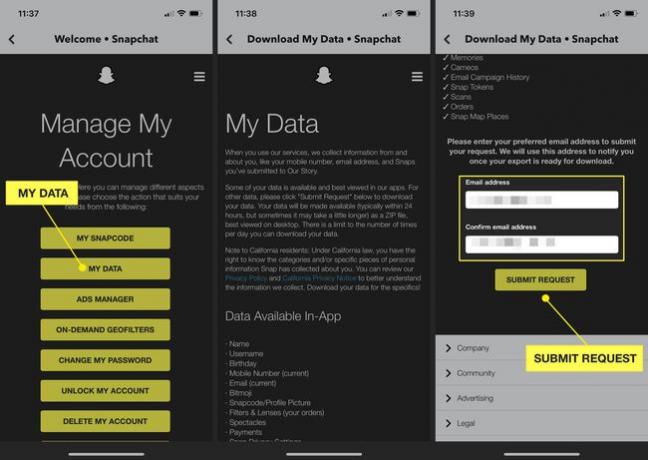
Историята на Snaps ще бъде изпратена на имейл адреса, свързан с вашия акаунт.
-
Отворете имейла от екипа за поддръжка на Snapchat и изберете „Натисни тук" хипервръзка, за да отидете на екрана за влизане в Snapchat.

Потвърдете самоличността си отново. Snapchat може да ви подкани да потвърдите с код, изпратен на вашия регистриран телефон, ако усети подозрително влизане.
-
The Моите данни страница ще се покаже в прозорец на браузъра. Отидете на Вашите данни са готови и изберете връзката за ZIP файла.

-
Отворете разархивираната папка и изберете файла index.html, за да видите списъка с вашите метаданни за хронология на заснемане.

По-лесно е да отворите изтегляне и да отворите ZIP файла на работния плот. Но можете също да запишете файла в облачно устройство, ако използвате Android или iOS.
Какъв тип информация можете да видите в историята на Snapchat?
Snapchat изброява типовете данни на страницата Моите данни. Превъртете надолу раздела Данни, налични за изтегляне, и вижте категориите с информация за приложението в изтегления файл. Някои от важните са:
- История на снимките
- Запазена история на чата
- История на търсенията
- Спомени
- История на покупките и пазаруването
- Абонаменти
Тъй като съобщенията в Snapchat са краткотрайни, сървърът изтрива снимките и чатовете автоматично, след като получателят ги прочете. Политика за поверителност на Snapchat и сайтът за поддръжка казва, че други части от данни се съхраняват за различни периоди. Например сървърите на Snapchat съхраняват публикации в Story за по-дълъг период от време. По същия начин информацията за местоположението се съхранява за различни периоди от време. Можете да изтеглите всяко изображение, запазено като памет, но връзките за изтегляне могат да изтекат седем дни след генерирането на файла с данни.
ЧЗВ
-
Как да видя колко приятели имам в Snapchat?
Snapchat не ви дава цифра колко приятели имате, но можете да видите списък. Докоснете своя потребителска икона за да отворите вашия профил, след което изберете Моите приятели.
-
Как да видя рождени дни в Snapchat?
Рождените дни на хората не се показват в техните профили в Snapchat. Единственият начин да разберете е на действителната дата, когато до името им се появи торта.
